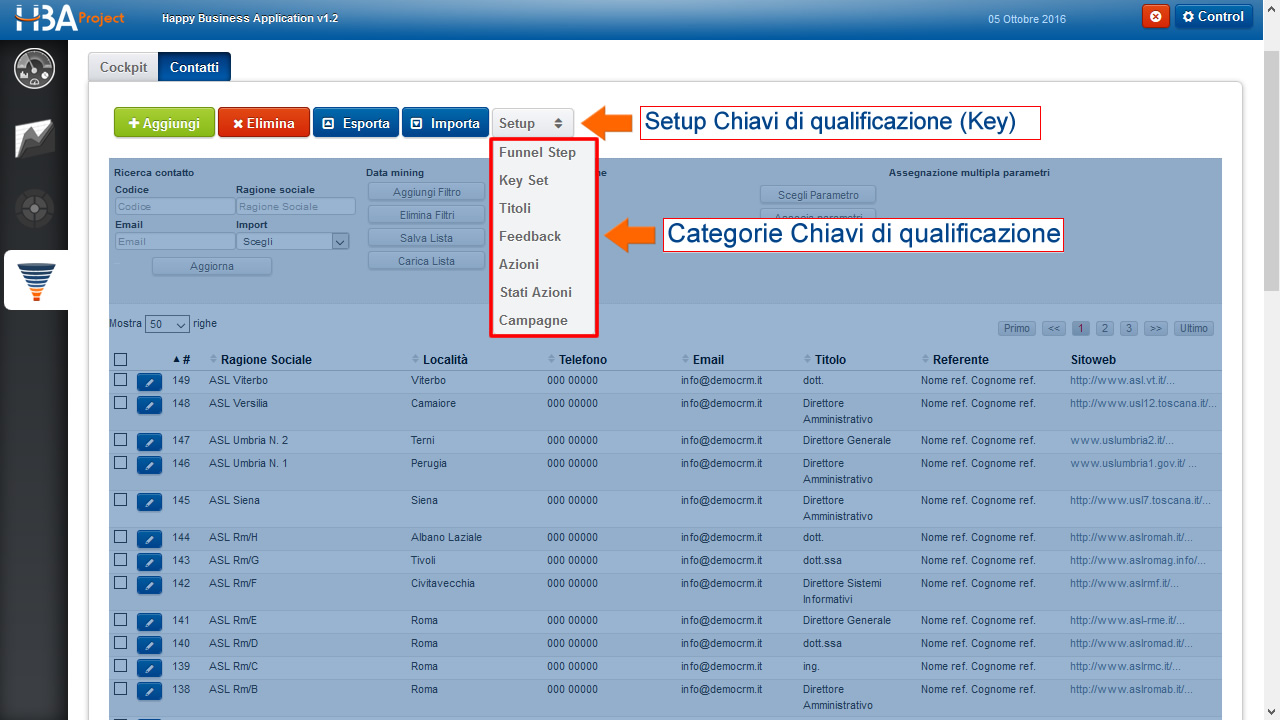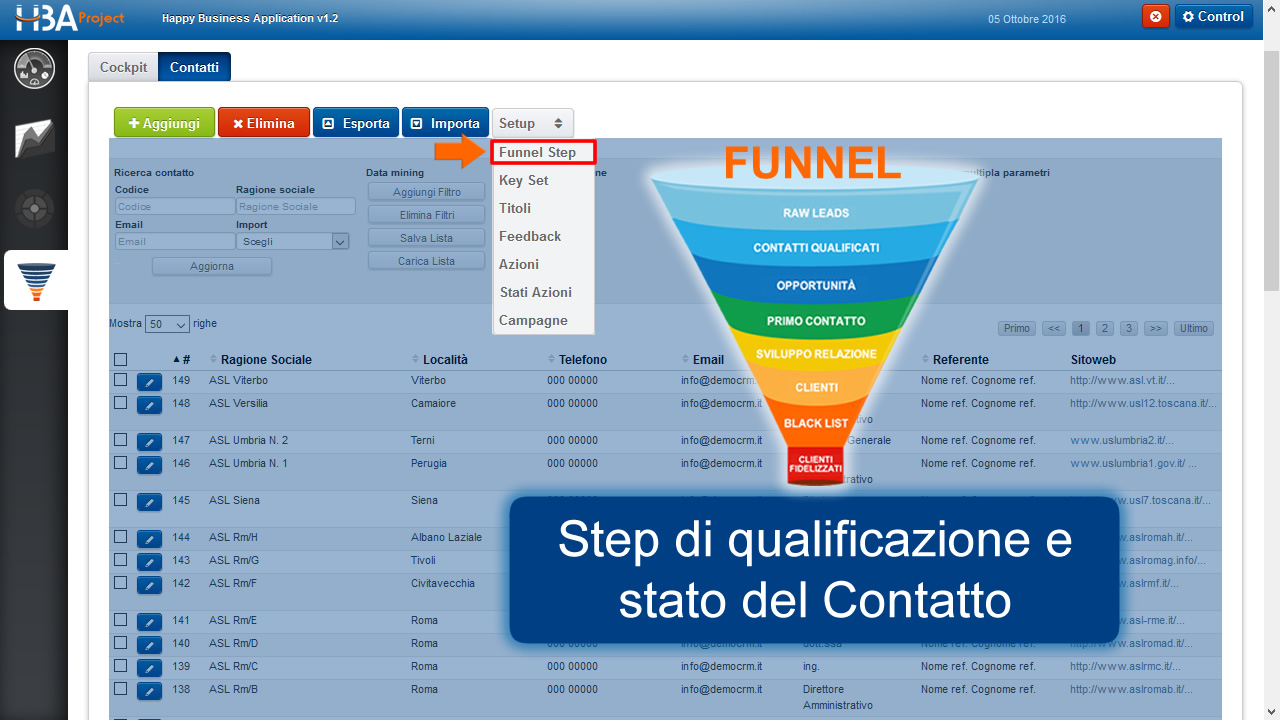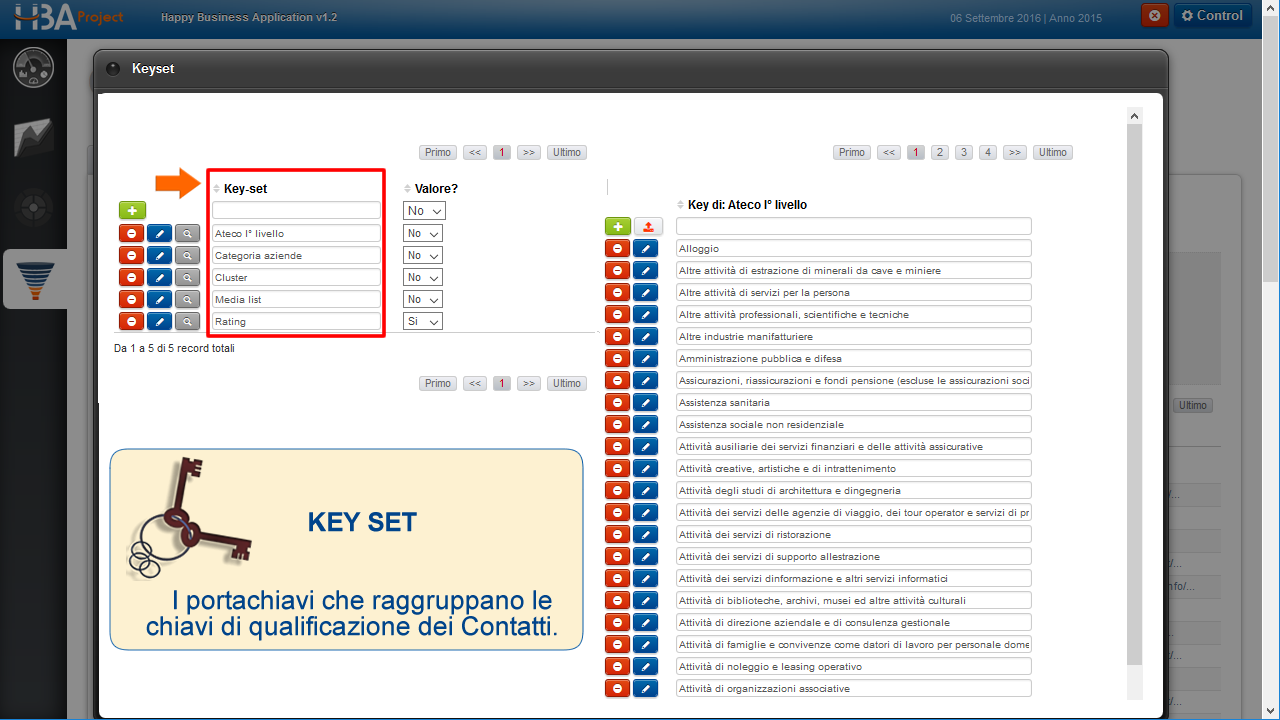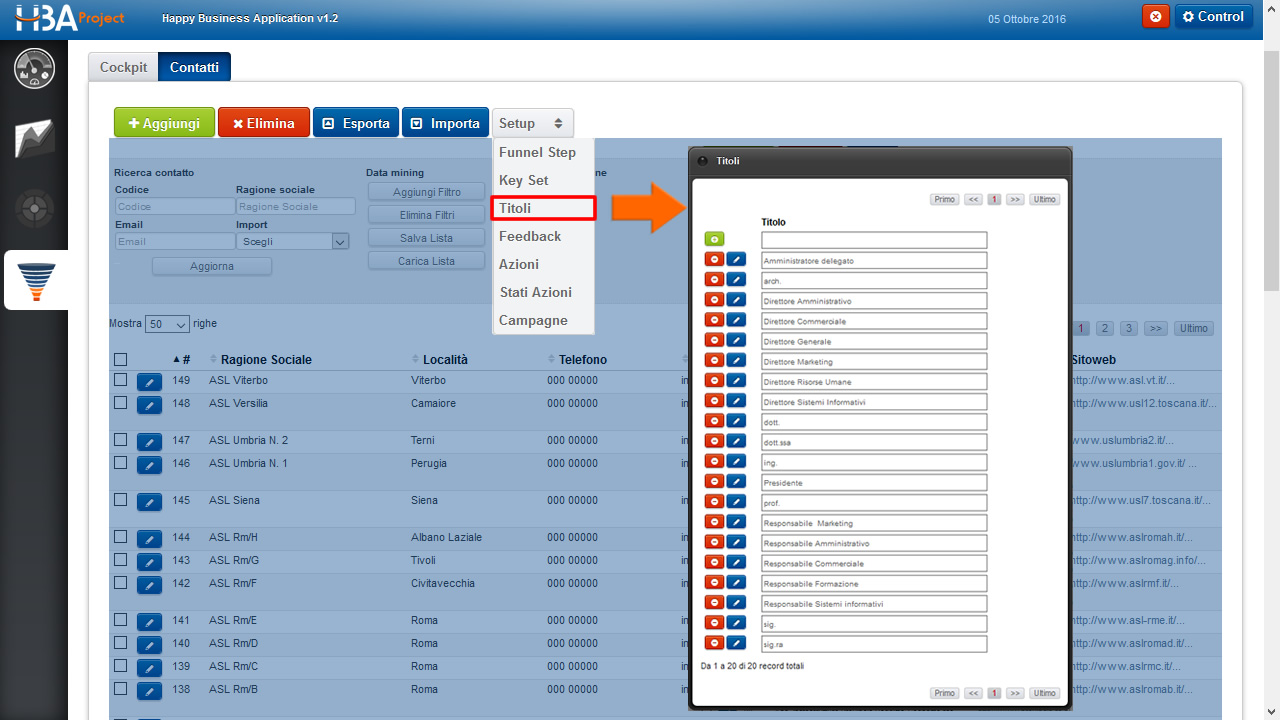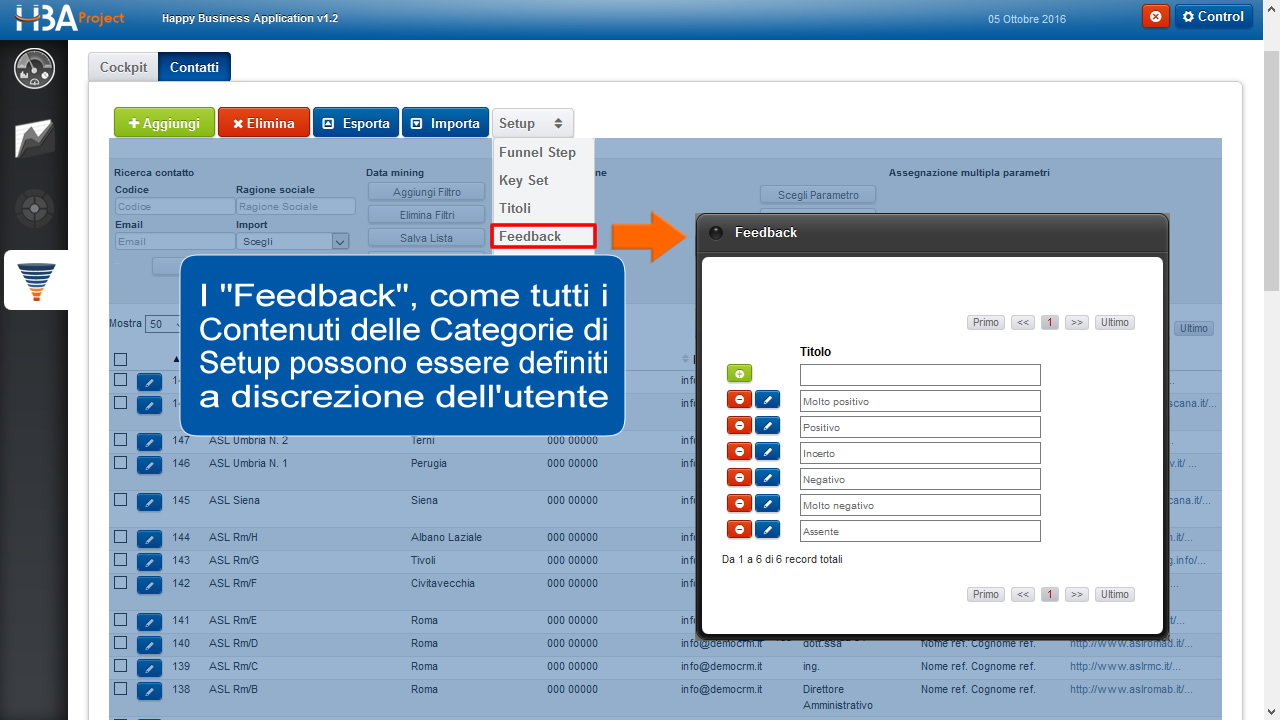MODULO CRM
Con Customer Relationship Management (CRM) s’intende l’attività finalizzata alla corretta gestione delle relazioni con i clienti acquisiti e potenziali, fornitori, stakeholder; oltre che favorire una valutazione degli aggregati che rappresentano il Portafoglio Commerciale dell’azienda e supportare la generazione di liste per le attività di marketing. Il modulo CRM consente di registrare diversi tipi di eventi relazionali con i Contatti, codificati nel database in base agli attributi che li qualificano. L’analisi del database aziendale, se correttamente implementato, fornisce precise e preziose informazioni di marketing sulla composizione del Portafoglio Commerciale dell’azienda. Le sezioni funzionali del CRM sono quattro: Cockpit, Contatti, Attività, Data mining.
Per Data Mining s’intende il processo di selezione ed estrazione d’informazioni da una base di dati, in modo tale da poterne individuare occorrenze, relazioni, modelli, schemi interpretativi e trend che qualificano le relazioni esistenti tra i dati, per consentire valutazioni utili alle decisioni aziendali. Dunque uno strumento molto utile per intraprendere un percorso strategico “cliente-centrico”, in cui le attività sono interamente focalizzate sull’analisi e la segmentazione della clientela. La sezione di Data Mining ha come obiettivo la costruzione di modelli per descrivere e prevedere il comportamento di consumo dei propri clienti: creando famiglie d’utenti con comportamenti omogenei, oppure scegliendo tra tutti i clienti un sottoinsieme a cui è più probabile vendere un prodotto o migliorare la redditività delle vendite.
Mappa funzionale del CRM
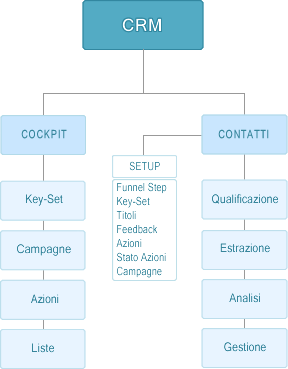
Legenda pulsanti
| Opzione | Descrizione |
| Elimina. È il pulsante col quale è possibile eliminare uno o più contatti dalla lista. Una volta selezionati il/i contatti che si desidera eliminare, un click su questo pulsante apre una finestra di dialogo per accettare l’eliminazione. | |
| Aggiungi nuovo contatto. Consente di aggiungere un nuovo contatto tramite la compilazione della relativa scheda, all’interno della quale è possibile inserire tutte le informazioni relative al contatto. | |
| Esporta. Consente di esportare una lista di contatti precedentemente selezionati. Il tool di esportazione produce un file CSV che è possibile aprire e modificare tramite programmi di fogli di calcolo come Excel. Il file esportato contiene tutti i campi visualizzati nella lista contatti selezionati. | |
| Importa. Apre la procedura di import, con la quale è possibile caricare all’interno del CRM di HBA Project una lista di contatti già salvata sul proprio computer. Ricordiamo che è possibile importare qualunque file CSV: in fase di importazione il sistema consente di indicare le corrispondenze fra i vari campi del proprio file e quelli utilizzati da HBA. Per maggiori informazioni sul processo di import, rimandiamo alla relativa sezione [mettere link] di questa guida. | |
| Setup. È un pulsante particolare, in quanto apre un menù a tendina contenente tutte le categorie di parametri che è possibile impostare all’interno del CRM. Ogni categoria contiene dei Key-set con i quali è possibile qualificare i contatti del proprio database. | |
| Aggiorna. Pulsante posto sotto i campi della sezione “Ricerca contatto”, consente di aggiornare la visualizzazione della lista contatti dopo aver compilato uno dei campi di ricerca “Codice”, “Ragione sociale”, “Email”. Se i campi sono vuoti, il pulsante consente di visualizzare in lista tutti i contatti del CRM. | |
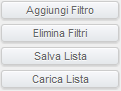 |
Pulsanti Data Mining. Pulsanti di azione della sezione “Data Mining” del CRM. Consentono rispettivamente di:
|
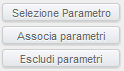 |
Pulsanti assegnazione ed esclusione multipla. Pulsanti di azione della sezione “Assegnazione multipla” del CRM. Consentono rispettivamente di:
L’assegnazione e l’esclusione multipla dei parametri hanno lo stesso effetto dei relativi pulsanti presenti all’interno della “Scheda contatto”. |
| Mostra righe. Posto sulla in alto a sinistra della lista dei contatti, consente di scegliere quanti contatti visualizzare (25, 50, 100, tutti) per ogni pagina. È utile nei casi in cui devono essere eseguite azioni su più contatti selezionati, infatti ricordiamo che il pulsante “Seleziona tutto” agisce esclusivamente sui contatti visualizzati. | |
| Navigazione pagine. Posizionati sulla destra, all’inizio e alla fine della lista contatti, consentono di navigare all’interno delle pagine che compongono la lista stessa. Naturalmente, più righe sceglieremo di visualizzare tramite il pulsante “Mostra righe”, minori saranno il numero di pagine disponibili. | |
| |
Seleziona contatti. Il pulsante consente di selezionare o deselezionare uno o più contatti per eseguire un’azione su di esso (Elimina, Esporta, Assegnazione multipla). Se posizionato sulla riga di intestazione della lista, consente di selezionare tutti i contatti visualizzati. |
| |
Modifica contatto. Posizionato a sinistra di ogni riga della lista contatti, consente di aprire la scheda dettagliata di ogni singolo contatto per visualizzarne il contenuto o modificarne le informazioni. |
| |
Aggiungi parametro. Posizionato all’interno della scheda di ogni singolo contatto, consente di assegnare a quel soggetto un parametro, un’azione o una campagna. Il click sul pulsante apre una finestra popup contenente la lista, suddivisa per categorie, dei parametri impostati tramite il pulsante “Setup”. |
| |
Refresh parametri. Consente, all’occorrenza, di aggiornare i box contenenti i parametri, le azioni e le campagne assegnate a un contatto. Utile nel caso in cui temporanei problemi di connessione causino un’errata visualizzazione della scheda contatto. |
| |
Ordinamento. Posto affianco alle intestazioni di colonna della lista contatti, consente di ordinare la lista per i seguenti elementi:
|
| Visualizza lista: presente all’interno del popup “Carica lista”, consente di caricarne la visualizzazione dei rispettivi contatti. | |
| Elimina lista: presente all’interno del popup “Carica lista”, eliminarla definitivamente una lista salvata. |
Setup: le Chiavi di Qualificazione dei Contatti
Nella versione gratuita del CRM di HBA Project, le Categorie di Setup non sono modificabili. Per gli utenti meno esperti, alcuni contenuti delle singole Categorie sono già implementati, per impostazione predefinita, in fase di installazione. L’utente può comunque modificarli a propria discrezione secondo le sue esigenze. Ogni Categoria di Setup apre delle finestre di popup contenenti degli specifici pulsanti, utili a interagire con gli elementi in esso presenti:
![]() Aggiungi parametro: consente di aggiungere un parametro all’interno di una Categoria di Setup.
Aggiungi parametro: consente di aggiungere un parametro all’interno di una Categoria di Setup.
![]() Elimina parametro: elimina un parametro all’interno di una Categoria di Setup.
Elimina parametro: elimina un parametro all’interno di una Categoria di Setup.
![]() Modifica parametro: salva le modifiche apportate al testo di un parametro.
Modifica parametro: salva le modifiche apportate al testo di un parametro.
![]() Dettaglio Key-set: presente all’interno del gruppo di parametri Key-set, consente di visualizzare le relative Key.
Dettaglio Key-set: presente all’interno del gruppo di parametri Key-set, consente di visualizzare le relative Key.
![]() Importa parametri: dove presente, consente di importare le relative Key all’interno di un parametro.
Importa parametri: dove presente, consente di importare le relative Key all’interno di un parametro.
Funnel
Il Funnel, rappresentato graficamente con un’imbuto, raccoglie a vari livelli gli elementi di un processo o di una dinamica. Nel CRM di HBA Project il Funnel è configurato tramite step che qualificano i contatti rispetto allo stato che essi hanno nei confronti dell’azienda. Gli step sono visibili cliccando sul relativo pulsante presente all’interno del menu di Setup. In fase di installazione vengono automaticaente implementati alcuni step: sono quelli che noi suggeriamo di utilizzare a chi non avesse particolare dimestichezza con gli strumenti di CRM. In qualunque momento è sempre possibile aggiungere nuove voci, eliminare o modificare quelle già esistenti. Ricordiamo infine che il Funnel assume sempre l’ordinamento deciso dall’utente, per cui le nuove voci vengono sempre aggiunte in fondo alla tabella.
Key-set
I Key-set sono una particolare categoria di Setup. Tutte le Keys in essa contenute sono raggruppate appunto dai Key-set, in pratica dei portachiavi che classificano i parametri disponibili sul CRM. I Key-set sono quei parametri che più di ogni altra categoria riesce a qualificare il contatto in base, per esempio, alla categoria aziendale, al settore di attività o all’interesse che può mostrare verso un determinato prodotto o servizio. I Key-set rappresentano quindi l’elemento fondamentale per l’attività di Data Mining ed estrazione di contatti a supporto delle strategie di marketing dell’azienda. Contrariamente agli altri parametri, nel CRM di HBA Project, ai Key-set è possibile definire un valore. Nell’immagine di esempio (tratta dalla demo on line di HBA) abbiamo attribuito un valore al Key-set Rating, in questo modo in fase di qualificazione dei contatti possiamo suddividere e identificare facilmente tutti i soggetti che riteniamo possano essere interessati alla Key “Installazione nuovo sistema”.
In fase di installazione vengono già fornite delle categorie di default, che possono sempre essere modificate, eliminate o integrate a discrezione dell’utente.
Titoli
I Titoli indicano la qualifica attribuita ai referenti di ogni soggetto registrato sul CRM. Sono particolarmente utili nel corso della campagne di email marketing, tutti i principali software dedicati, infatti, consentono di assegnare una qualifica a ogni contatto e personalizzare automaticamente i messaggi inviati. In fase di esportazione, il CRM di HBA Project crea un file CSV contenente fra gli altri anche il campo “Titolo”, così da poter essere direttamente importato su un programma dedicato all’email marketing.
I parametri di questa tabella di Setup sono sempre visualizzati in ordine alfabetico.
Feedback
I Feedback rappresentano i risultati di un’azione di marketing intrapresa su un contatto e identificano il grado di soddisfazione o interesse dei clienti acquisiti e potenziali. In un sistema di CRM, registrare opportunamente i Feedback consente di stimare l’impatto di un prodotto/servizio verso il proprio target e apportare le opportune correzioni in fase di definizione delle future strategie di marketing.
Nell’apposita tabella di Setup del CRM di HBA Project, i Feedback assumono sempre l’ordine stabilito dall’utente. Come per le altre categorie di parametri, in fase di installazione forniamo una lista di item predefinita, l’utente è sempre libero di aggiungere nuove voci, modificare o eliminare quelle già presenti.
Azioni
Le Azioni sono eventi o attività di marketing intraprese sui soggetti con cui l’azienda intrattiene dei rapporti clienti, fornitori, partner e competitor. Nel Setup possono essere definite le Azioni che potranno essere assegnate ai singoli utenti o all’interno di una Campagna di marketing. Nell’immagine sono visualizzate un insieme tipico di Azioni che utilizziamo nella nostra Demo on line, possono essere prese a riferimento da coloro che non hanno particolare dimestichezza con queste metodiche.
Le voci di questa tabella assumono sempre l’ordine definito dall’utente.
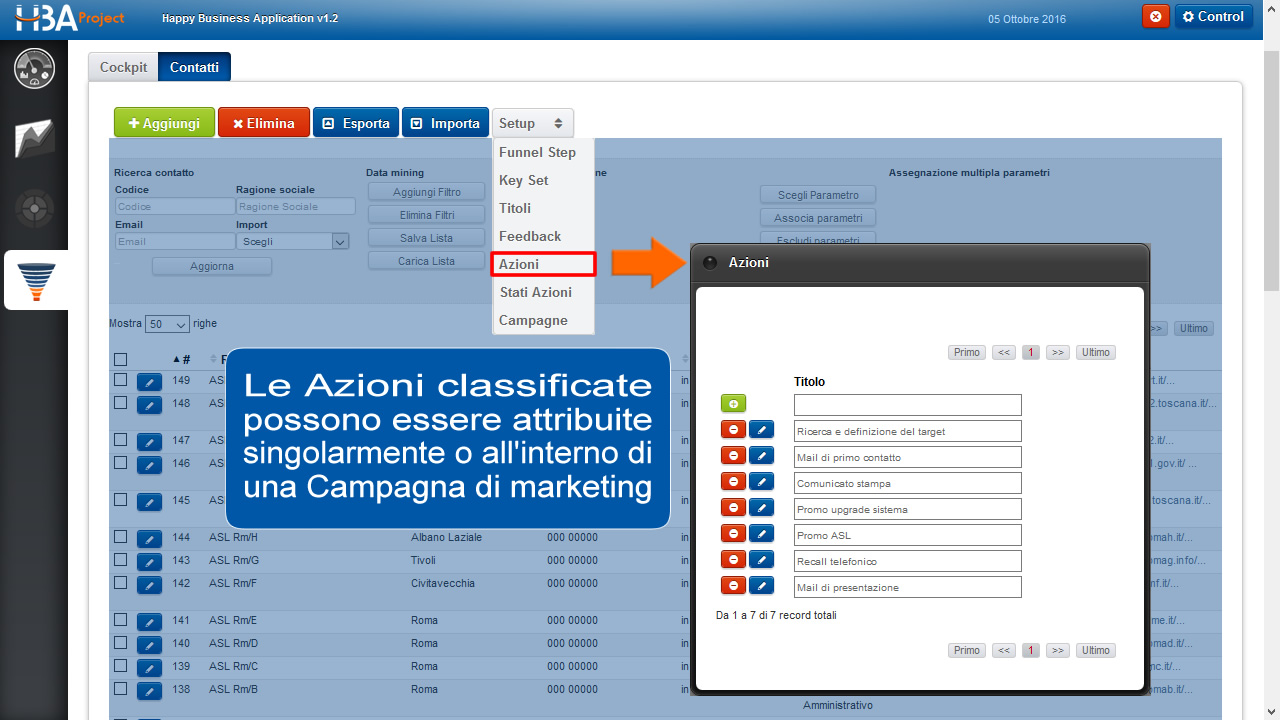
Stato Azioni
Gli Stati Azione rappresentano lo stato in cui trova un’Azione di marketing e ne identificano l’evolversi nel corso del tempo. Tutte le Azioni definite possono essere classificate anche in base al loro Stato.
Ricordiamo che le voci all’interno di questa tabella di Setup assumono l’ordine definito dall’utente.
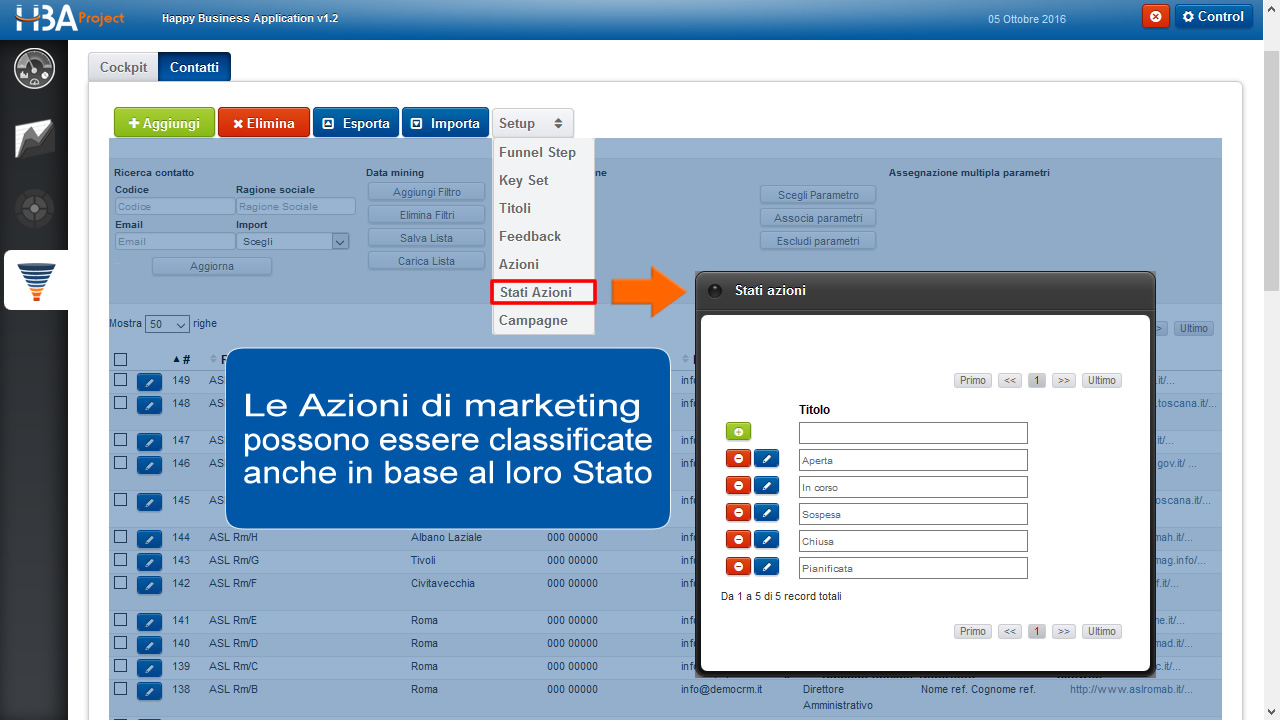
Campagne
Le Campagne rappresentano un insieme di azioni predefinite attuate per raggiungerne gli obiettivi. Come abbiamo già visto, le Azioni definite nell’apposita voce di Setup possono essere attribuite anche all’interno di una Campagna. In questo caso assumere due diverse tipologie:
- Le Azioni Globali indicano attività generali effettuate per pianificare e svolgere una Campagna. Rientrano in questa categoria le azioni come la ricerca e definizione del target, la scelta delle modalità di attuazione della Campagna, oppure la ricerca dei contatti. Questa tipologia di Azioni non viene mai assegnata a nessun contatto.
- Le azioni Leads. riguardano tutte le attività svolte su ogni singolo contatto. Rientrano in questa tipologia per esempio le azioni che riguardano: l’invio di una email, un recall telefonico o l’invio di materiale promozionale. Se classificate come Leads, in fase di assegnazione di una Campagna a un contatto, vengono automaticamente associate anche questo tipo di azioni. Questo consente di registrare anche lo Stato e il relativo Feedback, così da avere un’ulteriore elemento di qualificazione dei contatti e la possibilità di calbrare le correzioni per le future Campagne.
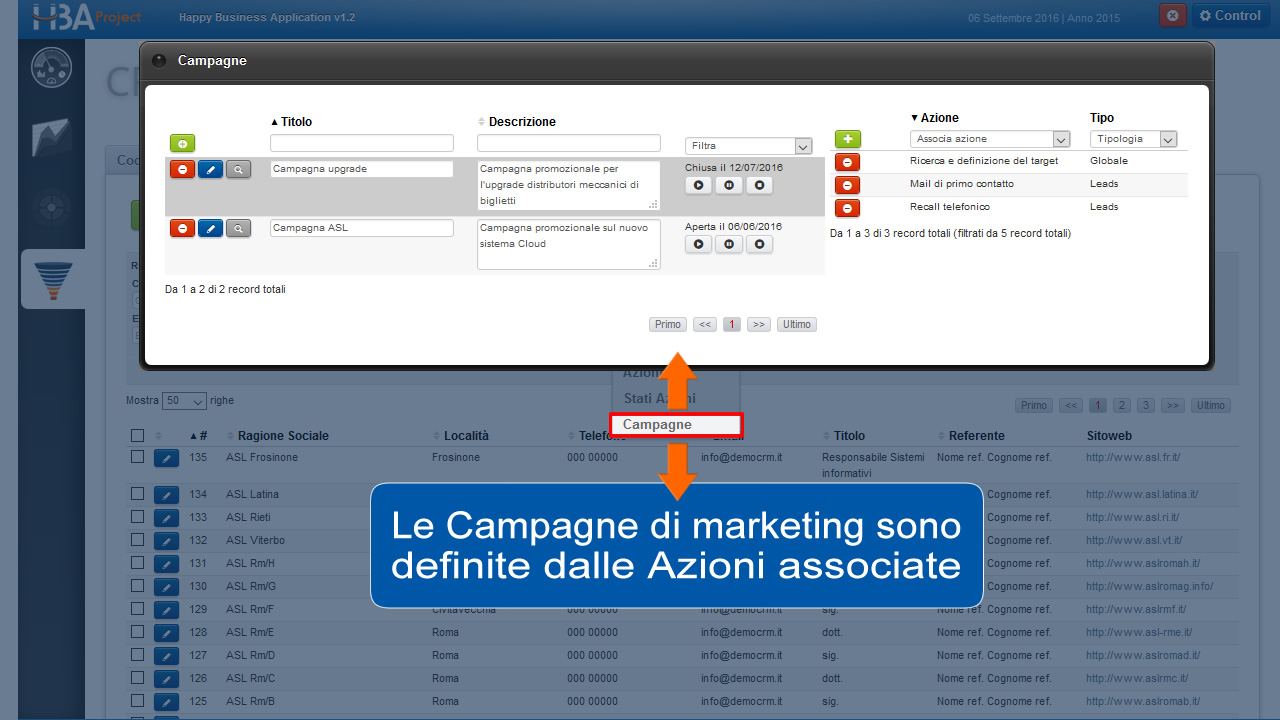
Contatti
Interfaccia Utente
L’interfaccia della Sezione Contatti del CRM di HBA Project contiene le funzionalità necessarie per gestire le informazioni relative a qualificare e classificare quello che definiamo come il Portafoglio Commerciale.
Nell’immagine e sottostante tabella, sono descritte le principali aree funzionali.
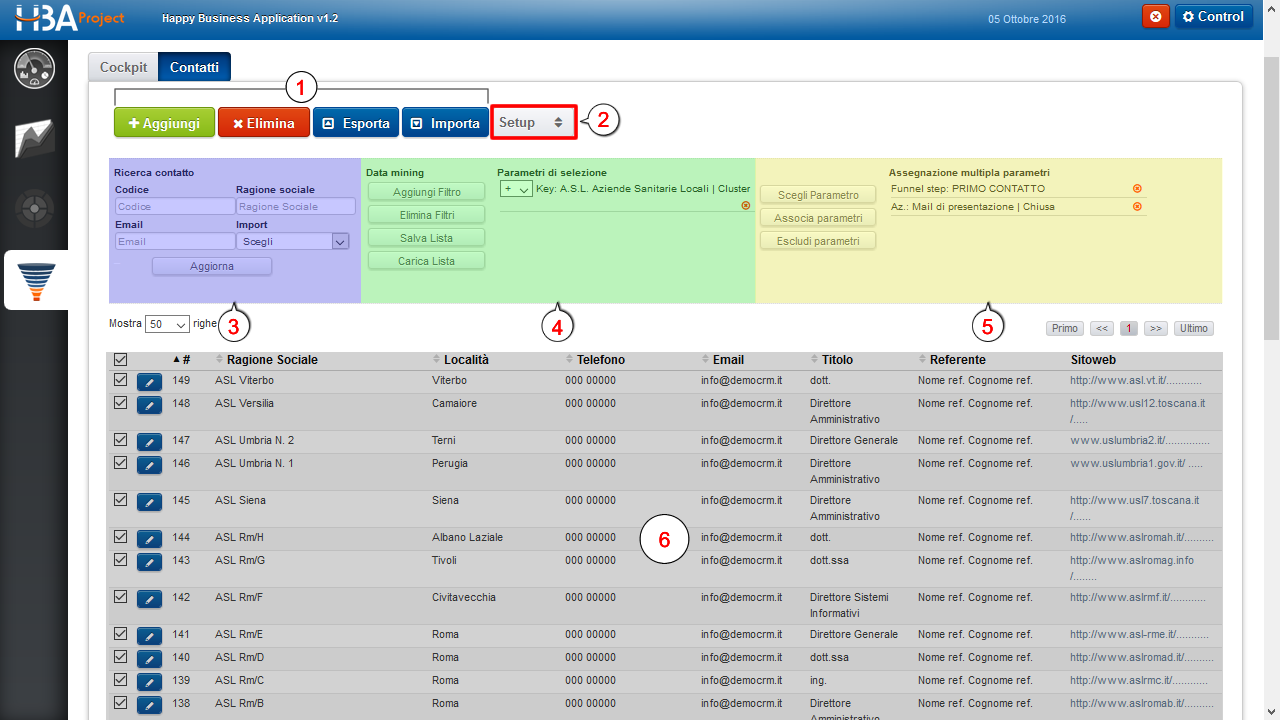
| ID | Opzione | Descrizione |
| 1 | Pulsanti di Azione generici | I Pulsanti di Azione agiscono genericamente per aggiungere, eliminare, esportare o eliminare i Contatti.
Il dettaglio delle Azioni di ogni pulsante è descritto nel Capitolo: [Legenda Pulsanti] |
| 2 | Setup | Come descritto nel Capitolo: [Setup], il pulsante apre la lista delle categorie di parametri con i quali qualificheremo i nostri contatti; in pratica, le chiavi di selezione che ci permetteranno estrarre i Contatti ai quali sono state assegnate. |
| 3 | Ricerca Contatto | Questo gruppo di comandi consente la ricerca rapida di un Contatto mediante alcuni campi dell’anagrafica. |
| 4 | Data Mining | Per Data Mining s’intende il processo di selezione ed estrazione d’informazioni da una base di dati, in modo tale da poterne individuare occorrenze, relazioni, modelli, schemi interpretativi e trend che qualificano le relazioni esistenti tra i dati, per consentire valutazioni utili alle decisioni aziendali. La sezione di Data Mining ha come obiettivo la costruzione di modelli per descrivere gli attributi di qualificazione del Soggetto e aggregare Liste di Contatti. |
| 5 | Assegnazione multipla parametri | Mediante i pulsanti d’azione dedicati all’assegnazione multipla di parametri, possiamo definire le chiavi di qualificazione, che il tasto “Associa Parametri” attribuirà ai Contatti selezionati. |
| 6 | Selezione contatti | L’are più ampia della schermata è riservata alla lista dei Contatti estratti mediante i Parametri di selezione. All’apertura della Sezione sono visualizzabili tutti i Contatti presenti nel Database. |
Area Contatti
L’are più ampia della schermata è riservata alla lista dei Contatti estratti mediante i Parametri di selezione. All’apertura della Sezione sono visualizzabili tutti i Contatti presenti nel Database.
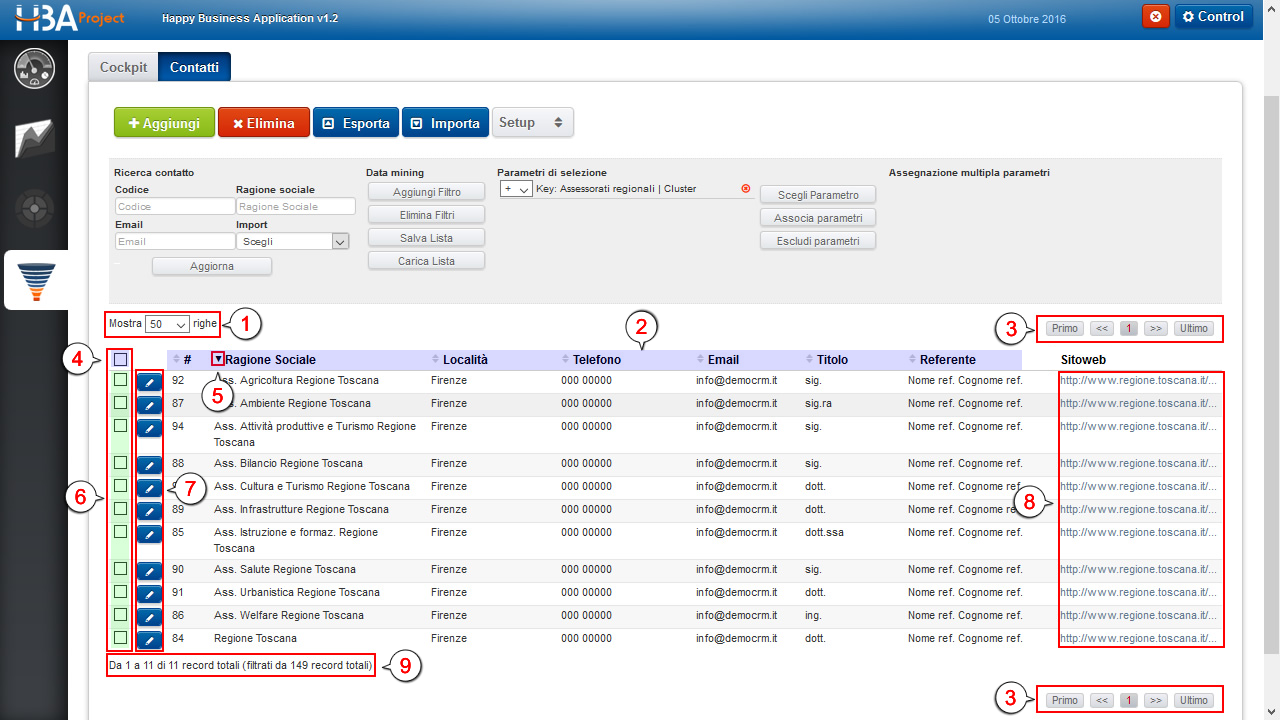
| ID | Opzione | Descrizione |
| 1 | Mostra righe | Posto sulla in alto a sinistra della lista dei contatti, consente di scegliere quanti contatti visualizzare (25, 50, 100, tutti) per ogni pagina. È utile nei casi in cui devono essere eseguite azioni su più contatti selezionati, infatti ricordiamo che il pulsante “Seleziona tutto” agisce esclusivamente sui contatti visualizzati. |
| 2 | Intestazione Campi | Nomi dei Campi della Scheda Contatto. |
| 3 | Navigazione pagine | Posizionati sulla destra, all’inizio e alla fine della lista contatti, consentono di navigare all’interno delle pagine che compongono la lista stessa. Naturalmente, più righe sceglieremo di visualizzare tramite il pulsante “Mostra righe”, minori saranno il numero di pagine disponibili. |
| 4 | Attivazione multipla Contatti | Il pulsante posizionato sulla riga di intestazione della lista consente di attivare o disattivare tutti i contatti visualizzati nella pagina, allo scopo di eseguire un’azione su di essi (Elimina, Esporta, Assegnazione multipla parametri ecc.). |
| 5 | Ordinamento Contatti | Posto affianco alle intestazioni di colonna della lista contatti, consente di ordinare i Contatti in ordine crescente/decrescente in base al Campo prescelto. |
| 6 | Attivazione Contatto | Il pulsante posizionato accanto al Contatto consente di attivarlo o disattivarlo allo scopo di eseguire un’azione (Elimina, Esporta, Assegnazione multipla parametri ecc.). |
| 7 | Modifica Scheda Contatto | I pulsanti con l’icona della matita aprono la scheda anagrafica dei Contatti; nella quale potremo visualizzare e modificare i campi disponibili, oltre che visualizzare e modificare le chiavi di qualificazione assegnate. |
| 8 | Campo sito web | In questa schermata, per ragioni di spazio, gli indirizzi dei siti web sono visualizzati parzialmente; tuttavia, cliccando sull’indirizzo, si aprirà la relativa pagina web. |
| 9 | Info | Informazione sul numero di Contatti presenti nella pagina e nel Database. |
Scheda Contatto
La Scheda Contatto consente di visualizzare e all’occorrenza modificare i dati presenti nel Database. La Scheda è suddivisa in quattro sezioni principali:
- Anagrafica
- Marketing Contact
- Altri dati
- Key di qualificazione
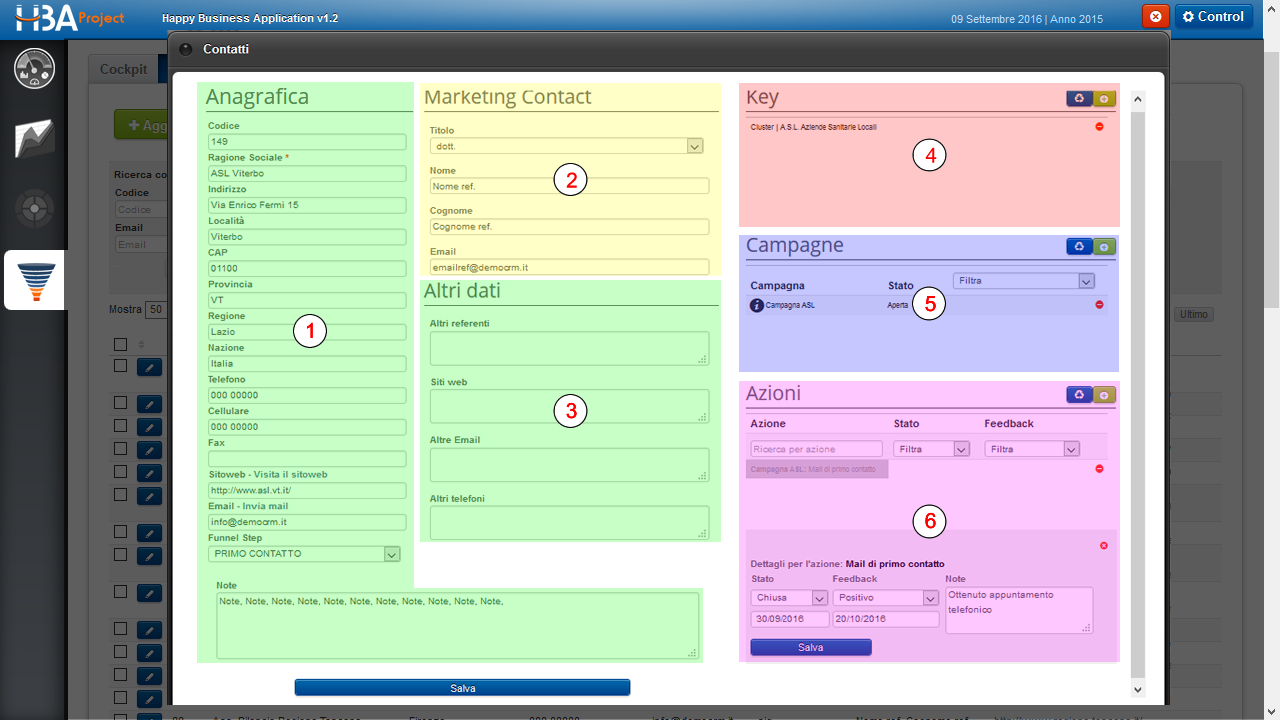
| ID | Opzione | Descrizione |
| 1 | Anagrafica Contatto |
La prima area contiene tutti i riferimenti anagrafici del contatto, Ragione Sociale, indirizzo, numero di telefono, email e sito web. La compilazione è intuitiva e non richiede ulteriori approfondimenti. Ricordiamo solo che durante la compilazione del campo “Località”, il CRM propone una serie di località: selezionando quella desiderata il software procederà automaticamente a implementare i campi “CAP”, “Provincia”, “Regione” e “Nazione”. Tali campi restano comunque sempre modificabili a discrezione dell’utente. Suggeriamo comunque di non apportare eccesive modifiche, così da non perdere la referenzialità dei dati utilizzando la funzione di Data Mining. |
| 2 | Marketing Contact | L’area Marketing Contact fa riferimento al principale contatto con il quale sono stati instaurati dei rapporti commerciali o che si ritiene utile contattare nel corso delle nostre Azioni di Marketing. I dati inseriti in questa sezione sono esportabili e utilizzabili direttamente all’interno di un programma di email marketing. |
| 3 | Altri dati | La sezione Altri dati contiene tutti gli elementi aggiuntivi importanti: altri referenti oltre al Marketing Contact e i loro riferimenti di contatto. |
| 4 | Key | In quest’area possiamo visualizzare le Chiavi di qualificazione attribuite al Contatto e assegnarne altre. |
| 5 | Campagne | Le Campagne e il relativo Stato di attuazione nelle quali il Contatto è stato coinvolto, possono essere filtrate e ordinate in base allo Stato. |
| 6 | Azioni | Nel corso del tempo, le Azioni nelle quali il Contatto è stato coinvolto possono essere numerose: oltre che visualizzarle quindi, il programma consente di filtrale in base allo Stato di attuazione e al Feedback, che rappresenta forse la Key più importante con cui qualificare il Contatto, in quanto ne certifica il riscontro ottenuto. Per visualizzare i campi di registrazione del Feedback, è sufficiente cliccare sul nome dell’Azione. |
Ricerca di un contatto
La sezione Ricerca contatto contiene quattro campi, mediante i quali è possibile ricercare uno o più contatti, all’interno del database, che corrispondono alle chiavi di ricerca inserite.

| ID | Opzione | Descrizione |
| 1 | Ricerca mediante codice contatto | Il campo Codice è utile per trovare e visualizzare un contatto di cui si conosce già il codice che assume all’interno del database. |
| 2 | Ricerca per Ragione Sociale | Il campo consente di ricercare un contatto conoscendone la Ragione sociale o, almeno, una parte di essa. La ricerca infatti individua la stringa di caratteri digitata, in qualunque posizione del nome contatto questa si trov. |
| 3 | Ricerca per indirizzo Email | Come per il campo Ragione sociale, consente di effettuare la ricerca mediante l’indirizzo email assegnato a un contatto. |
| 4 | Liste import | Liste import, a differenza degli altri, non si presenta come un campo testuale, bensì come un menu a tendina contenente tutta la lista di import precedentemente effettuati. Gli import, identificati con il nome del file “CSV” che li ha generati, vengono visualizzati in ordine cronologico dal più recente. Ricordiamo che eliminando tutti i contatti di un import, viene automaticamente eliminata anche la lista corrispondente. |
| 5 | Aggiorna visualizzazione | Dopo aver compilato uno dei campi sopra descritti, consente di effettuare la ricerca e aggiornare opportunamente la lista contatti. Se i campi sono vuoti, il tasto resetta la lista visualizzata, mostrando tutti i contatti presenti nel database. |
Data Mining
Come abbiamo visto, il Data Mining è il processo che consente di estrarre, da un insieme di dati, informazioni correlate fra loro. L’obiettivo è quello di creare liste di utenti con comportamenti, interessi o bisogni omogenei.
| ID | Opzione | Descrizione |
Suggerimento |
| 1 | Aggiungi filtro |
Consente di aggiungere uno o più parametri di ricerca e aggiornare opportunamente la lista contatti. Il pulsante apre una finestra di popup contenente tutti i parametri che risultano essere già assegnati ai contatti. Per i parametri che prevedono degli attributi (i “valori” per le Key di rating o Stati e Feedback per le Azioni), è possibile selezionare anche tali attributi che consentono di affinare la ricerca. | I parametri sono raggrupati per categorie di Setup. Per trovare rapidamente il parametro da aggiungere come filtro, è possibile selezionare la categoria e utilizzare l’apposito campo di ricerca termini. |
| 2 | Elimina filtri | Elimina tutti i filtri precedentemente impostati e resetta di conseguenza la visualizzazione della lista contatti. | |
| 3 | Salva lista | Consente di salvare, nominandola, una lista di parametri impostati, così da poter essere richiamata rapidamente per le future consultazioni. | Tutte le liste che prevedono un solo parametro, possono essere richiamate semplicemente cliccando sulla voce corrispondente all’interno delle tabelle del Cockpit. Per questo motivo consigliamo di salvare solo le liste che prevedono la presenza contemporanea di due o più parametri. |
| 4 | Carica lista
|
Apre una finestra di popup contenente tutte le liste salvate. A fianco a ciascun nome sono presenti due pulsanti che consentono rispettivamente di caricare la visualizzazione della lista di contatti corrispondente o eliminare una lista. | Per una consultazione più rapida, le liste salvate sono disponibili anche nell’apposita tabella “Liste leads” del Cockpit. |
| 5 | Operatore logico “+” |
Include il parametro nella ricerca. | La parte centrale della sezione Data Mining contiene il dettaglio dei parametri attualmente aggiunti come filtro. Ogni riga contiene un pulsante che consente di eliminare il singolo parametro. |
| 6 | Operatore logico “–” |
Esclude il parametro nella ricerca. | I due operatori indicano il modo in cui viene effettuata la ricerca per ogni singolo parametro utilizzato. L’operatore “+” include nella lista di selezione tutti i contatti a cui sono stati assegnati i parametri selezionati. L’operatore “–“, al contrario, esclude dalla lista i contatti che contengono il parametro indicato. Poniamo come esempio la necessità di dover proporre il nostro sistema di Gestione code alle ASL italiane (codificate nel database) localizzate fuori dalla regione Lazio (che sarà oggetto di una specifica Azione di Marketing), impostando i notri filtri come visualizzato nell’immagine, il Data Mining estrarrà le ASL che si trovano al di fuori della regione Lazio. |
Assegnazione multipla parametri
In fase di qualificazione dei contatti o per aggiornare il nostro database nel corso del tempo, ci viene in aiuto la funzione di Assegnazione multipla con la quale attribuire i parametri a Liste e gruppi di Contatti selezionati. Dopo un Import, per esempio, possiamo assegnare rapidamente altri parametri mediante questa funzione.

| ID | Opzione | Descrizione |
Suggerimento |
| 1 | Scegli parametro | Consente di scegliere i parametri da assegnare fra quelli impostati nella sezione Setup. Se i parametri prevedono Valori, Stati o Feedback, è possibile selezionare e assegnare ai contatti anche tali attributi. | Come già visto per il Data Mining, i parametri sono raggrupati per categorie di Setup; un campo di ricerca testuale consente di trovare rapidamente il parametro desiderato. |
| 2 | Associa parametri | Dopo aver selezionato i contatti, consente di eseguire l’Assegnazione multipla dei parametri scelti. Se si è scelto di assegnare uno Stato e un Feedback specifici di un’Azione, l’assegnazione multipla sovrascrive e aggiorna gli attributi precedentemente impostati sui contatti. | Ricordiamo che la selezione contatti agisce solo su quelli visualizzati nella pagina. Prima di procedere all’assegnazione, consigliamo sempre di selezionare l’opzione “All” nel menu “Mostra righe”. Per maggiori dettagli rimandiamo alla sezione Legenda pulsanti di questo Help on line. |
| 3 | Escludi parametri | Azione inversa dell’opzione “Associa parametri” vista al punto 2: elimina le associazioni dei parametri indicati dai contatti selezionati. | – |
Importazione
Importare anagrafiche dei Contatti nel CRM è molto vantaggioso intermini di tempo.
Utilizzando opportunamente le funzioni d’importazione del CRM di HBA Project, è possibile importare liste di anagrafiche precedentemente formattate in una tabella CSV. Il comma-separated values (abbreviato in CSV) è un formato di file basato su file di testo utilizzato per l’importazione ed esportazione (ad esempio da fogli elettronici o database) di una tabella di dati. (Wikipedia).
Il vantaggio d’importare le Anagrafiche da tabelle CSV è che tutti i software gestionali o di contabilità dispongono di funzioni per l’esportazione, e possono generare direttamente o indirettamente un file CSV, contenente i dati anagrafici di Clienti, Fornitori e quant’altri soggetti si ritenga opportuno inserire nel CRM.
Step 1
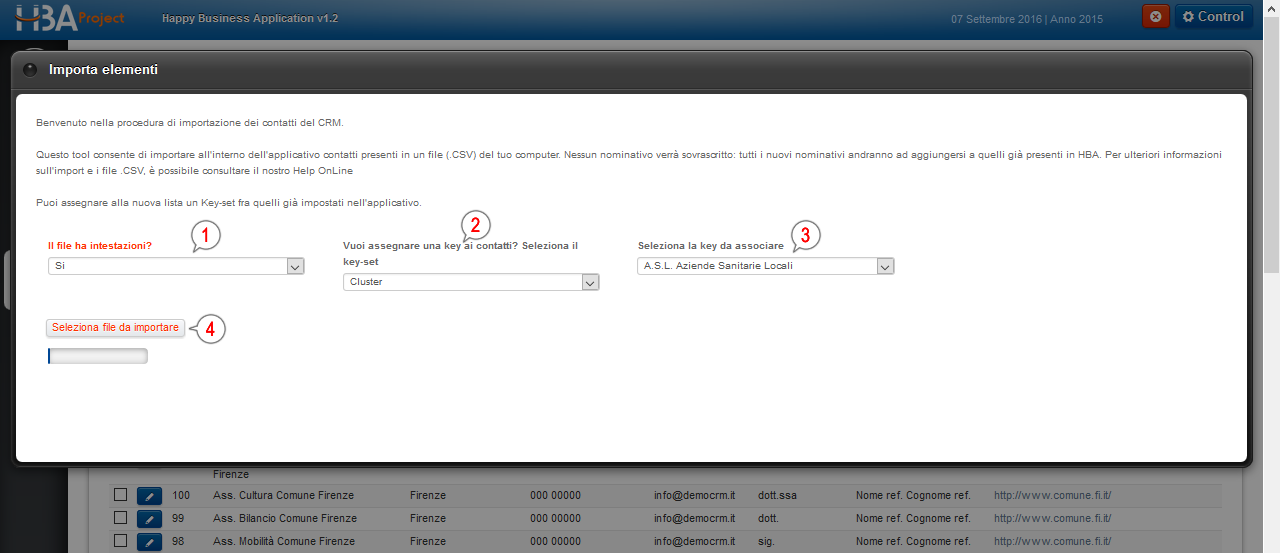
| ID | Opzione | Descrizione |
Suggerimento |
| 1 | Intestazioni | Selezionare l’opzione “Sì” quando il primo record della tabella da importare contiene le intestazioni dei campi. | Consigliamo di mettere sempre le intestazioni nella tabella da importare per facilitare la mappatura dei campi nella Step 2 |
| 2 | Categorie di Setup |
Scegliere la Categoria di Setup (Key Set) che contiene la Chiave di Qualificazione (Key) da assegnare ai Contatti che importeremo. | Prima di eseguire l’importazione accertarsi di aver inserito nelle Categorie di Setup la Key che pensiamo di utilizzare. |
| 3 | Chiavi di Qualificazione |
Scegliere la Key da assegnare ai Contatti che importeremo. | Nella fase d’importazione dei Contatti possiamo assegnare una sola Key. Potremo comunque assegnarne altre alla lista importata in seguito, utilizzando la funzione di “Assegnazione Multipla”. |
| 4 | Pulsante di Azione |
Consolida i parametri definiti e apre la finestra di dialogo della Step successiva. | – |
Step 2
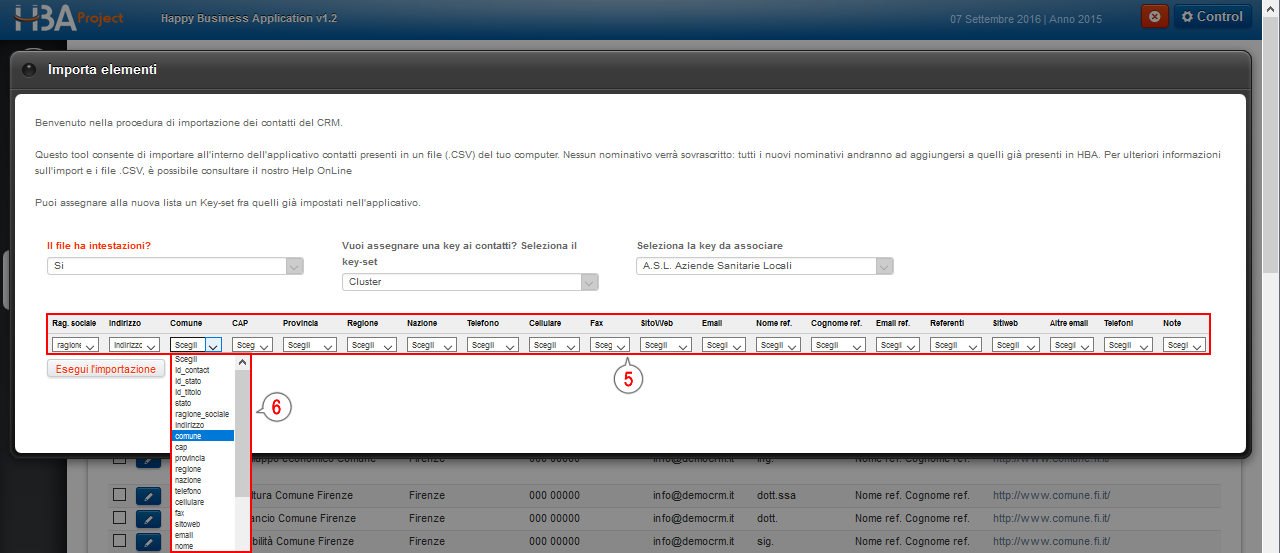
| ID | Opzione | Descrizione |
Suggerimento |
| 5 | Mappatura dei campi | I campi della Tabella Contatti del programma sono visibili in grassetto nella parte alta del riquadro. | Nella definizione della Tabella CSV, per facilitare l’associazione dei campi con la Tabella Contatti del programma, è utile allineare i nomi dei i campi (intestazioni) della Tabella CSV con quelli della Tabella Contatti. |
| 6 | Associazione Campi | Ad ogni campo dell’Anagrafica Contatti di HBA Project è possibile associare un campo della Tabella CSV che vogliamo importare. | L’utilizzo di nomi dei campi diversi non pregiudica l’importazione, ma può rendere meno intuitivo il processo di associazione. |
Step 3
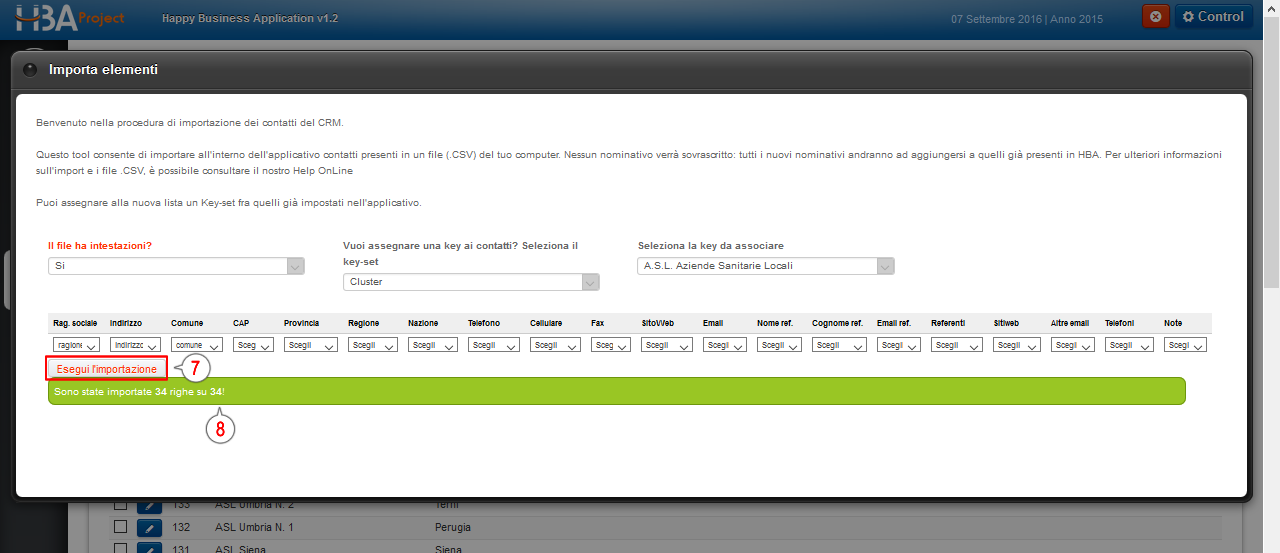
| ID | Opzione | Descrizione |
Suggerimento |
| 7 | Pulsante di azione |
Il Pulsante di Azione attiva l’importazione della Tabella CSV. | – |
| 8 | Messaggio processo | Il messaggio comunica l’esito dell’importazione. |
Note
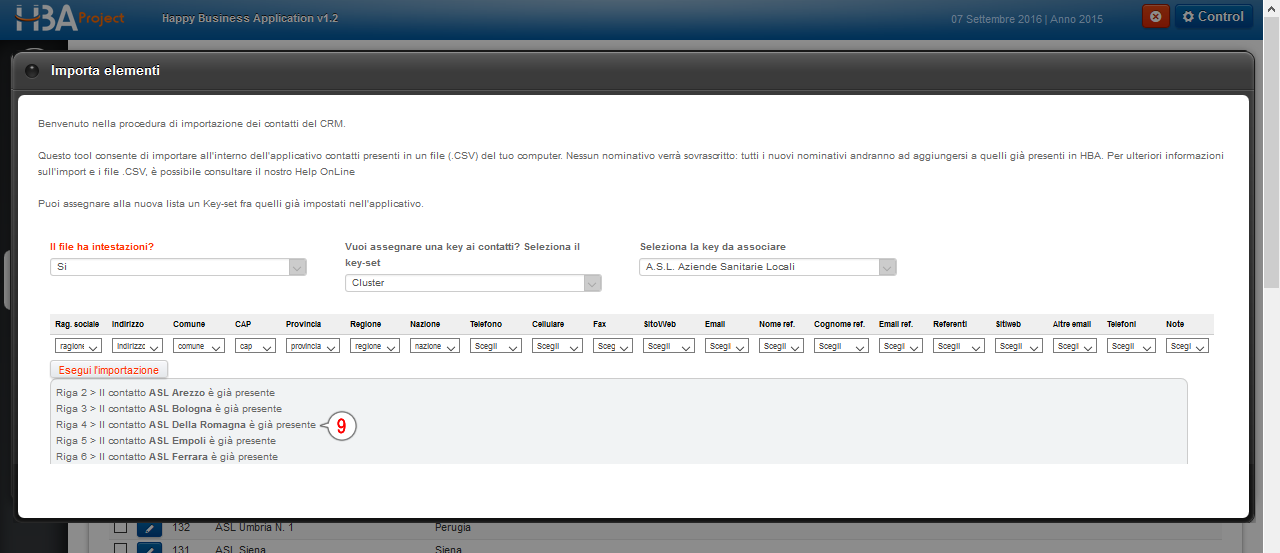
| ID | Opzione | Descrizione |
Suggerimento |
| 9 | Messaggio di errore |
Il messaggio comunica che alcuni Contatti non sono stati importati perché già presenti nel Database del programma. | Questa è una funzione molto utile, che non pregiudica il processo d’importazione dei Contatti.
Se i Contatti che si vuole importare sono più aggiornati di quelli esistenti e si vuole sostituirli, occorre prima cancellarli dal Database. |
Cockpit del CRM
Introduzione
Come per gli altri due moduli, anche il CRM offre un Cockpit che riepiloga tutti i dati provenienti dal CRM, così da fornire in tempo reale lo stato e le dinamiche del Portafoglio commerciale.
La struttura del Cockpit è semplice e d’immediata comprensione, e come descritto nella seconda Video-guida dedicata al CRM, fornisce indicazioni preziose per le Analisi di Marketing. Nell’intestazione vengono indicati il numero complessivo dei contatti presenti nel database. La parte centrale è suddivisa in quattro tabelle dinamiche, funzionali all’acquisizione delle informazioni descritte nella tabella sottostante all’immagine.
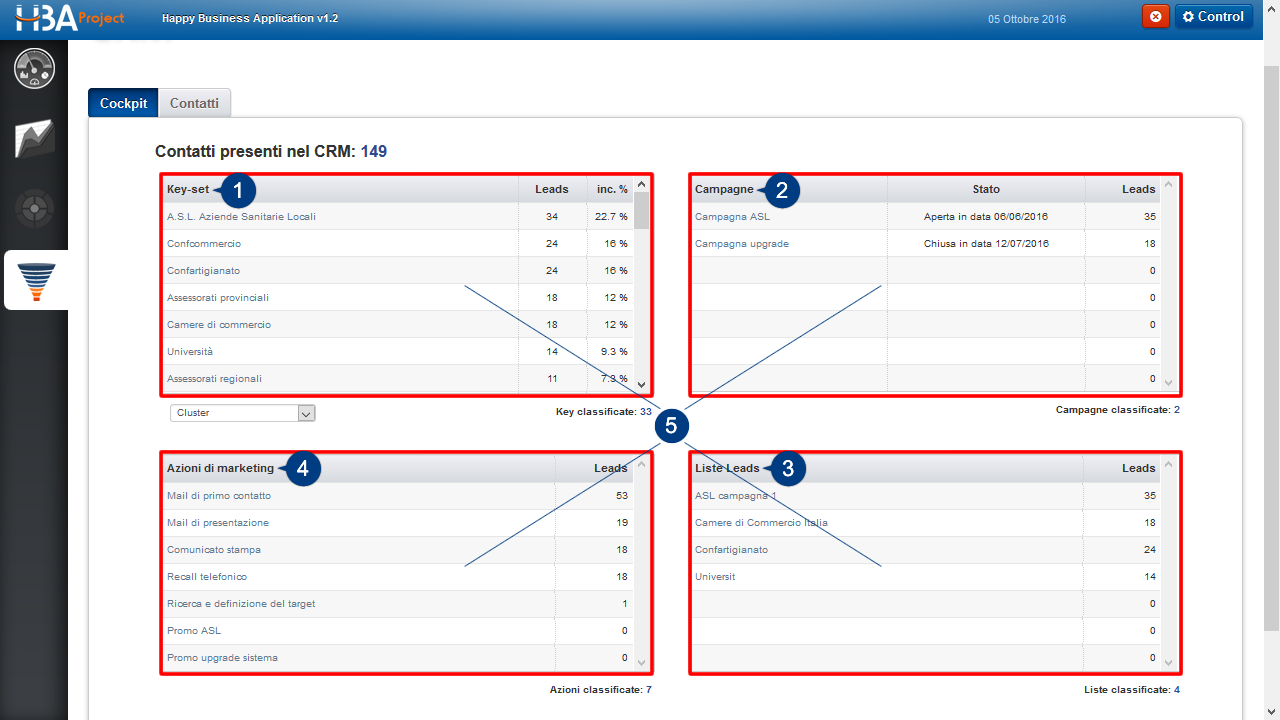
| ID | Opzione | Descrizione |
| 1 | Key-set |
La tabella dei Key- set, in pratica le categorie di Keys (Chiavi di Qualificazione dei Contatti) che abbiamo definito nel Setup. Nelle immagini sottostanti alla Tabella sono disponibili ulteriori specifiche sui Key- set configurati a titolo dimostrativo. |
| 2 | Campagne | Delle Campagne di marketing sono visualizzati lo Stato e il numero di Leads (Contatti) coinvolti nelle Azioni di marketing delle quali le Campagne sono composte. |
| 3 | Liste Leads | Le Liste Leads sono raggruppamenti di Contatti che abbiamo definito perché utili alle nostre analisi e all’esportazione per ulteriori scopi, come ad esempio le azioni di Mail marketing. Come per la tabella precedente e quella successiva, possiamo valutare quante ne abbiamo definite e il numero di Contatti (Leads) coinvolti. |
| 4 | Azioni di marketing | Delle Azioni di marketing, globali o facenti parte di una Campagna di marketing, possiamo valutare quante ne abbiamo definite e il numero di Contatti (Leads) coinvolti. |
| 5 | Contenuti dinamici | Tutti i contenuti delle tabelle sono dinamici; in atre parole, cliccando su una voce di tabella, si aprirà la Sezione dei Contatti configurata in base al contenuto selezionato. |
Key Set – Cluster
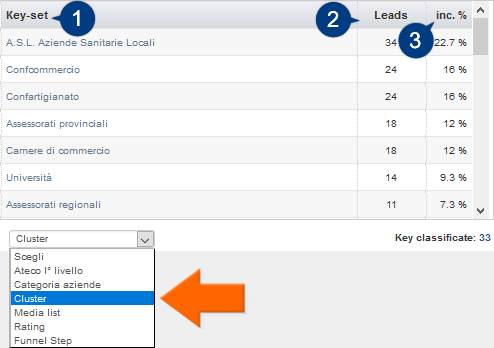 La tabella dei Key-set di apre di default sui Cluster, i quali, da un punto di vista operativo, contengono le Keys che qualificano il nostro Portafoglio commerciale in chiave di marketing.
La tabella dei Key-set di apre di default sui Cluster, i quali, da un punto di vista operativo, contengono le Keys che qualificano il nostro Portafoglio commerciale in chiave di marketing.
Il termine tecnico “Cluster”, in italiano “Grappolo”, suggerisce l’idea di un raggruppamento di elementi, omogenei rispetto a qualcosa che li caratterizza.
Nel cluster “Camere di commercio ”, per esempio, confluiscono tutte le Camere di commercio presenti sul territorio nazionale.
Per agevolare l’Utente poco esperto delle logiche di configurazione del CRM, l’installazione standard di HBA Project prevede l’implementazione dei Key-set con alcune tra le Keys utili alla qualificazione del Portafoglio commerciale. Come per le altre Categorie di Setup, i contenuti sono comunque a discrezione dell’utente, che potrà eliminarli e crearne di nuovi secondo le sue necessità.
Key Set – Codici Ateco 1° livello
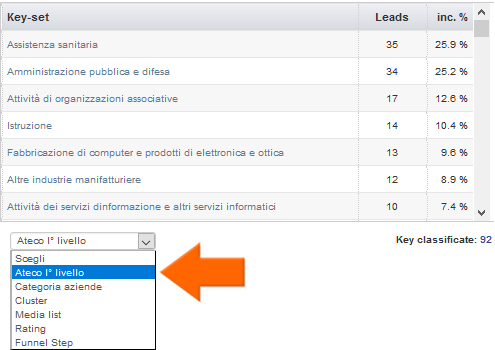 “A partire dal 1° gennaio 2008 l’Istat ha adottato la classificazione delle attività economiche Ateco 2007, che costituisce la versione nazionale della nomenclatura europea Nace Rev. 2, pubblicata sull’Official Journal il 20 dicembre 2006 (Regolamento (CE) n.1893/2006 del PE e del Consiglio del 20/12/2006). L’Ateco 2007 è stata definita ed approvata da un Comitato di gestione appositamente costituito. Esso prevede la partecipazione, oltre all’Istat che lo coordina, di numerose figure istituzionali: i Ministeri interessati, gli Enti che gestiscono le principali fonti amministrative sulle imprese (mondo fiscale e camerale, enti previdenziali, ecc.) e le principali associazioni imprenditoriali.” (Fonte: www.istat.it)
“A partire dal 1° gennaio 2008 l’Istat ha adottato la classificazione delle attività economiche Ateco 2007, che costituisce la versione nazionale della nomenclatura europea Nace Rev. 2, pubblicata sull’Official Journal il 20 dicembre 2006 (Regolamento (CE) n.1893/2006 del PE e del Consiglio del 20/12/2006). L’Ateco 2007 è stata definita ed approvata da un Comitato di gestione appositamente costituito. Esso prevede la partecipazione, oltre all’Istat che lo coordina, di numerose figure istituzionali: i Ministeri interessati, gli Enti che gestiscono le principali fonti amministrative sulle imprese (mondo fiscale e camerale, enti previdenziali, ecc.) e le principali associazioni imprenditoriali.” (Fonte: www.istat.it)
In considerazione dell’utilizzo pratico dei Codici Ateco da parte delle imprese di modeste dimensioni, per semplificarne l’uso abbiamo implementato solo il I° livello.
Gli utenti interessati a implementare tutti i Livelli, possono scaricare il file dal sito web dell’Istat e dopo averlo formattato in CSV importarlo nel CRM.
Key Set – Categoria Aziende
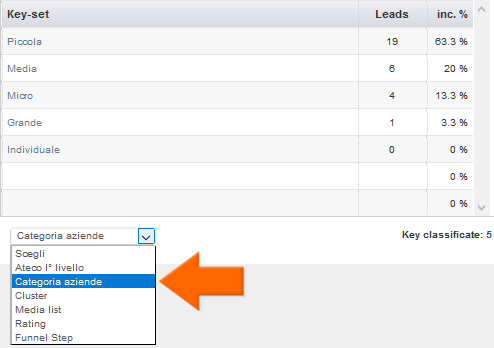 La categoria delle aziende è un’altra Chiave di qualificazione interessante, se pensiamo di attuare azioni di marketing sensibili alle dimensioni aziendali.
La categoria delle aziende è un’altra Chiave di qualificazione interessante, se pensiamo di attuare azioni di marketing sensibili alle dimensioni aziendali.
Sempre in ordine alla volontà di facilitare l’impiego del CRM alle piccole imprese, abbiamo implementato le categorie più comuni. Sarà a discrezione dell’Utente mantenerle e interpretarne il significato in base all’Istat, oppure utilizzare criteri e parametri di segmentazione personalizzati.
Key Set – Media List
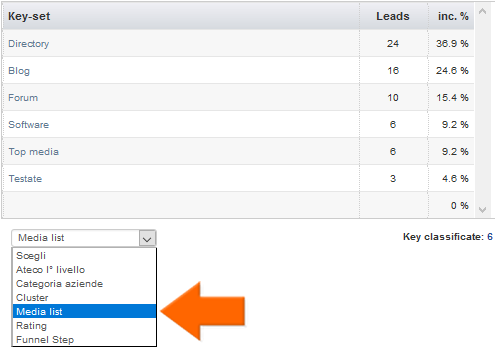 Le “Media List” (Key-set consigliato da HBA Project) raccolgono e classificano il Target che vogliamo raggiungere con la comunicazione istituzionale; in altre parole, i soggetti ai quali comunicheremo periodicamente notizie sulla nostra azienda di rilevante interesse per i loro utenti.
Le “Media List” (Key-set consigliato da HBA Project) raccolgono e classificano il Target che vogliamo raggiungere con la comunicazione istituzionale; in altre parole, i soggetti ai quali comunicheremo periodicamente notizie sulla nostra azienda di rilevante interesse per i loro utenti.
I soggetti da classificare, se vogliamo serguire una generica linea guida, sono quelli potenzialmente interessanti per aumentare la nostra visibilità.
Le Keys che proponiamo sono quelle di uso comune; come già detto in precedenza, l’Utente potrà configurarle a sua discrezione.
Key Set – Rating
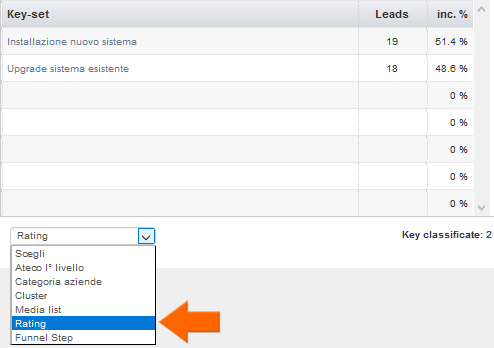
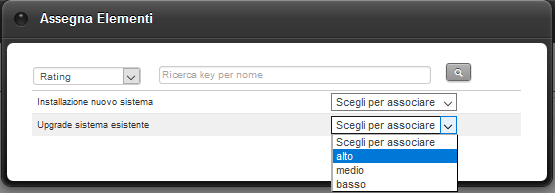
Quando apriremo la scheda del Contatto infatti, potremo associare alla Key un indicazione molto utile nella fase di selezione delle Liste.
Prendiamo l’esempio utilizzato nella Live Demo di HBA Project: se abbiamo creato una Key di Rating “Upgrade sistema esistente”, significa che vogliamo classificare quei Contatti che utilizzano un “Sistema di gestione code” meccanico, perchè potenzialmente interessabili all’acquisto di un prodotto più performante. L’ulreriore elemento di classificazione: “Alto – Medio – Basso” potrebbe aiutarci nel modulare diverse Azioni di marketing nei termini di tempo e contenuto.
Key Set – Funnel
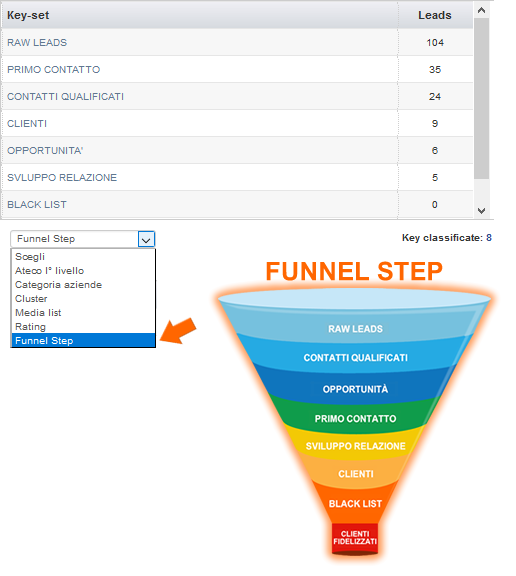
Come descritto in precedenza, il “Funnel” è un particolare Set di Chiavi di qualificazione del Contatto, che abbiamo configurato rispetto allo stato di relazione con l’Azienda. Le dinamiche di tendenza del numero di Contatti in ogni Step, in pratica, fornisce indicazioni utili a interpretare l’efficacia del Marketing-mix e, in particolare, il potenziale di fidelizzazione dei Clienti.